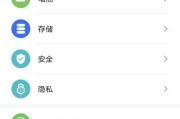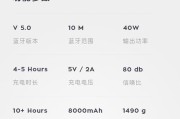在当今数字化的时代,服务器的配置与管理成为许多IT专业人员的日常工作。对于基于Windows平台的网络系统管理员而言,添加DNS(域名系统)和IIS(Internet信息服务)服务器角色是常见的需求,它们分别负责域名解析和网站托管服务。本文将详细指导您如何在Windows服务器上添加DNS和IIS角色,并提供一些实用技巧。
添加DNS服务器角色的步骤
步骤一:打开服务器管理器
在您的Windows服务器上,点击“开始”按钮,打开“服务器管理器”。
如果当前服务器上还未安装任何角色,您可能会看到一个“开始之前”提示,直接点击“添加角色”继续。
步骤二:选择角色类型
在“添加角色向导”中,选择“角色”选项,然后点击“下一步”。
在“选择服务器角色”页面,勾选“DNS服务器”选项,然后点击“下一步”。
步骤三:安装DNS服务器
此时会弹出“DNS服务器介绍”页面,了解该角色的功能后,点击“下一步”。
在接下来的页面中,您可以选择是否安装任何额外的工具和功能,通常默认选择即可,然后点击“安装”。
步骤四:配置DNS角色服务
安装完成后,您可能会被提示配置DNS角色服务。
根据向导提示,选择是否添加正向查找区域和反向查找区域,这取决于您的网络需求。
步骤五:完成安装
配置完成后,点击“完成”按钮,完成DNS服务器角色的安装。
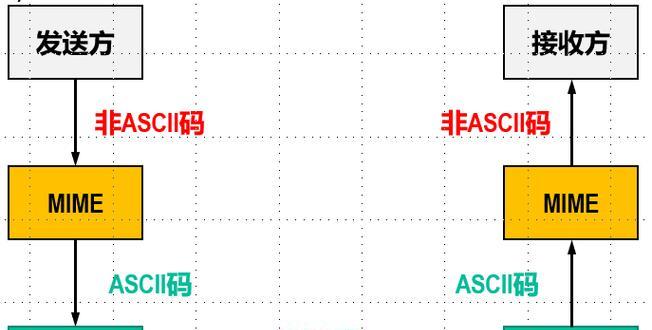
添加IIS服务器角色的步骤
步骤一:打开服务器管理器
同样地,点击“开始”按钮,打开“服务器管理器”。
步骤二:添加角色
在服务器管理器中,选择“添加角色”选项。
步骤三:选择服务器角色
在“添加角色向导”中,勾选“Web服务器(IIS)”选项。
点击“下一步”后,系统会显示IIS角色的功能列表,确认后继续。
步骤四:安装IIS角色服务
选择需要安装的角色服务,包括但不限于Web服务器、CGI、ISAPI扩展等,然后点击“下一步”。
阅读并同意许可条款,点击“安装”。
步骤五:确认安装
安装过程开始后,耐心等待直到完成。
安装完成后,点击“关闭”以退出向导。

配置DNS和IIS服务器
安装完DNS和IIS服务器角色后,您需要进行一些基础配置以便它们能够正常工作。
配置DNS服务器
打开DNS管理器,您可以在开始菜单中搜索“DNS”来找到它。
右击您的服务器名,选择“新建区域”来添加您需要的区域类型。
配置IIS服务器
打开IIS管理器,同样地在开始菜单中搜索“IIS”。
在连接栏中,右击“网站”,选择“添加网站”来创建新的网站。
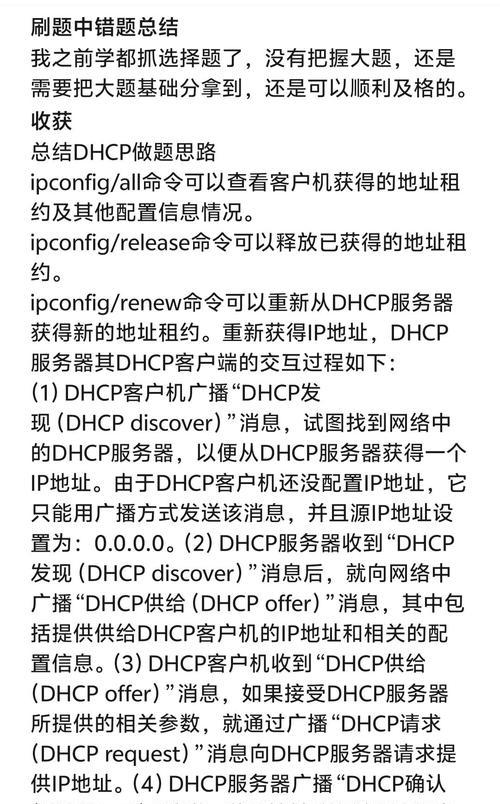
常见问题与实用技巧
常见问题
安装过程中可能会出现权限不足的问题,确保您是以管理员身份登录。
如果DNS无法解析域名,请检查区域文件是否正确配置。
实用技巧
通过设置DNS记录,您可以实现URL转发、邮件记录等多种功能。
在IIS中,合理利用应用程序池可以提高网站的稳定性和安全性。
结语
通过以上详细的步骤,您应该能够在Windows服务器上成功添加并配置DNS和IIS服务器角色。记住,实践是最好的学习方法,不断尝试和实验将帮助您更加熟练地管理服务器。如果有任何疑问或需要进一步的指导,请随时查阅官方文档或寻求专业帮助。
标签: #操作步骤